iOS 17에서 'Pengpeng'을 통해 개인 명함을 공유하는 방법은 무엇입니까?
- WBOYWBOYWBOYWBOYWBOYWBOYWBOYWBOYWBOYWBOYWBOYWBOYWB앞으로
- 2024-01-12 15:03:131977검색
당신과 당신의 친구가 iOS 17로 업그레이드하면 흥미로운 기능을 경험할 수 있습니다. 두 대의 iPhone을 서로 가까이 가져와 에어드랍하고 명함 포스터를 공유할 수 있습니다.
개인 명함 만들기:
시작하기 전에 개인 명함을 만들어야 합니다. 친구에게 전화를 걸 때 상대방이 보는 전화 인터페이스 콘텐츠가 바로 나만의 개인 명함이 됩니다.
iPhone Phone - 이름 및 사진 공유에서 이 기능을 켜고 안내에 따라 나만의 독특한 스타일을 보여주는 맞춤형 명함 포스터를 만들 수 있습니다. 마음에 드는 사진이나 나만의 표현을 선택한 뒤, 마음에 드는 폰트와 매치해 나만의 포스터를 만들 수 있습니다.
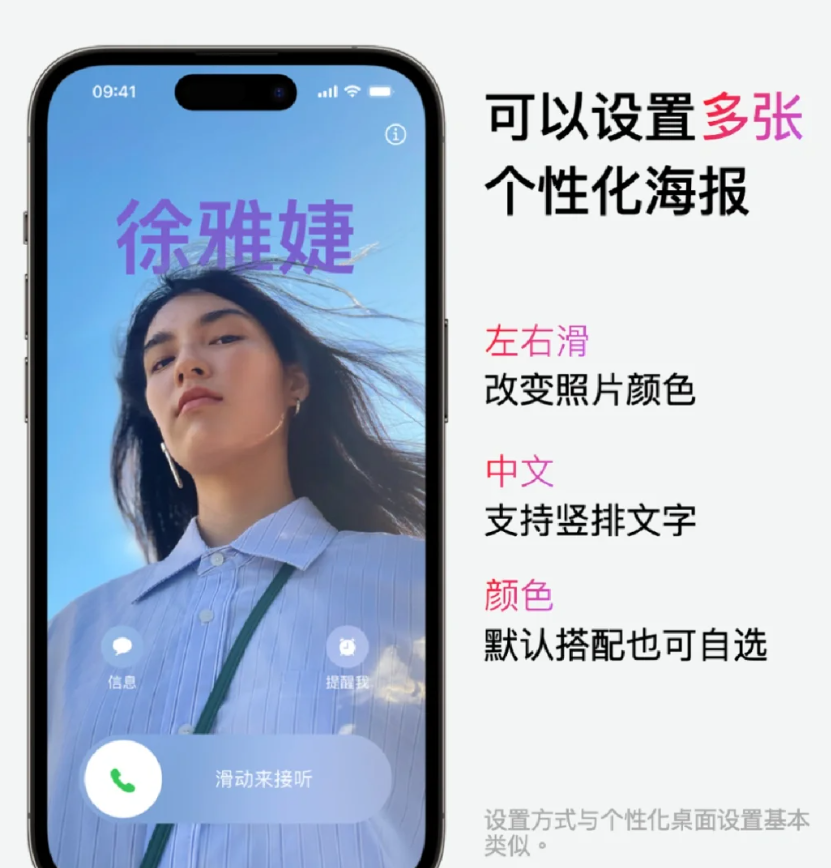
여러 개의 맞춤형 포스터를 설정할 수 있고, 왼쪽 및 오른쪽으로 슬라이딩하여 사진 색상을 변경할 수 있으며, 세로 텍스트를 지원하고, 좋아하는 색상을 일치시킬 수도 있습니다. 설정 방법은 기본적으로 개인 데스크톱 설정과 유사합니다.
"푸시"로 명함 공유:
두 화면에 "명함 전달"이 표시될 때까지 두 개의 iPhone을 가까이 두세요. 연락처 카드를 공유하고 다른 사람의 연락처 카드를 받거나 다른 사람의 연락처 카드만 받도록 선택할 수 있습니다.
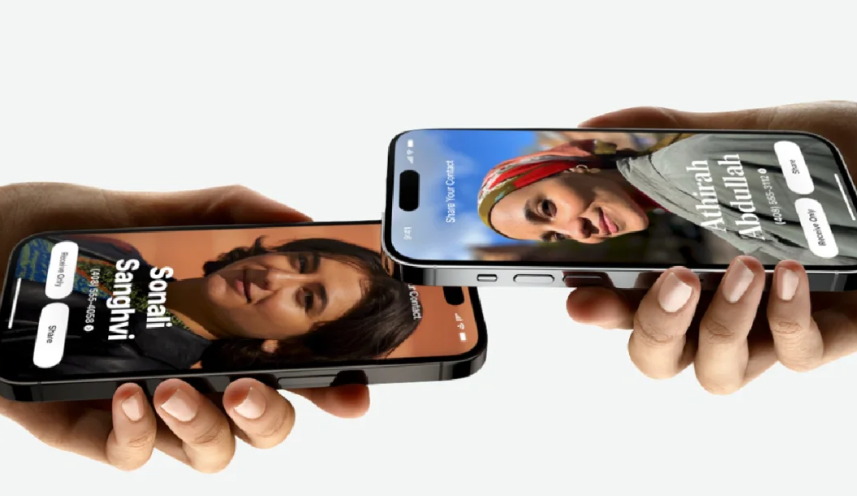
연락처 카드를 공유하는 경우 화살표 아이콘을 탭하고 포함하려는 필드를 선택한 다음 저장을 탭하세요. 다음에 명함 전달을 사용할 때 기본적으로 동일한 필드가 선택됩니다. 취소하려면 두 기기를 서로 멀리 옮기거나 Card Drop 전송이 완료될 때까지 iPhone을 잠그십시오.
이 기능은 AirDrop도 지원합니다. 두 대의 iPhone이 서로 가까워지면 AirDrop이 시작될 수 있습니다.
카드 드롭(및 기타 "장치를 더 가까이 가져오기" 기능)을 끄려면 설정 - "일반" - "AirDrop"으로 이동하여 "장치를 더 가까이 가져오기"를 끄십시오.
위 내용은 iOS 17에서 'Pengpeng'을 통해 개인 명함을 공유하는 방법은 무엇입니까?의 상세 내용입니다. 자세한 내용은 PHP 중국어 웹사이트의 기타 관련 기사를 참조하세요!

